Ja esat noraizējies par jūsu MacBook ātro akumulatora izlādes ātrumu lielā ekrāna noildzes dēļ vai kaitina ātri izslēdzošais displejs, tad neuztraucieties, jo varat iestatīt ekrāna taimautu atbilstoši savām vēlmēm. Izlasiet šo rokasgrāmatu, lai uzzinātu, kā mainīt vai pielāgot MacBook ekrāna taimautu.
Ekrāna taimauta maiņa MacBook datorā
Ekrāna taimauts galvenokārt ir atkarīgs no darba veida, ko vēlaties veikt MacBook datorā, piemēram, ja jūs sniedzat prezentāciju vai rīkojat sapulci, acīmredzot būs nepieciešams liels ekrāna taimauts, jo ekrānam jāpaliek ieslēgtam ilgāku laiku. tā kā, ja veicat parasto darbu un vēlaties mainīt akumulatora uzlādes līmeni, būs nepieciešams zema ekrāna taimauts; Tātad, redzēsim, kā pielāgot MacBook ekrāna taimautu:
1. darbība : atveriet Sistēmas preferences vai nu no doka, vai no Apple ikonas nolaižamās izvēlnes:
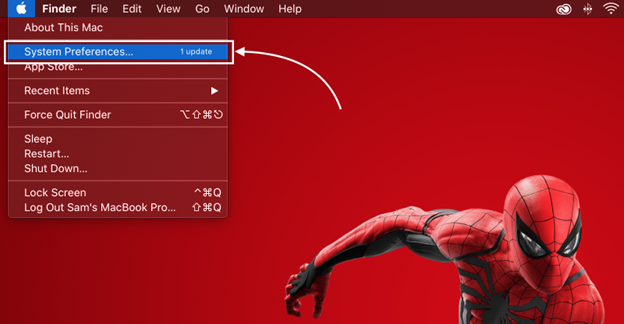
2. darbība : Pēc tam noklikšķiniet uz Enerģijas taupītājs ikona un tiks atvērti jūsu MacBook barošanas iestatījumi:
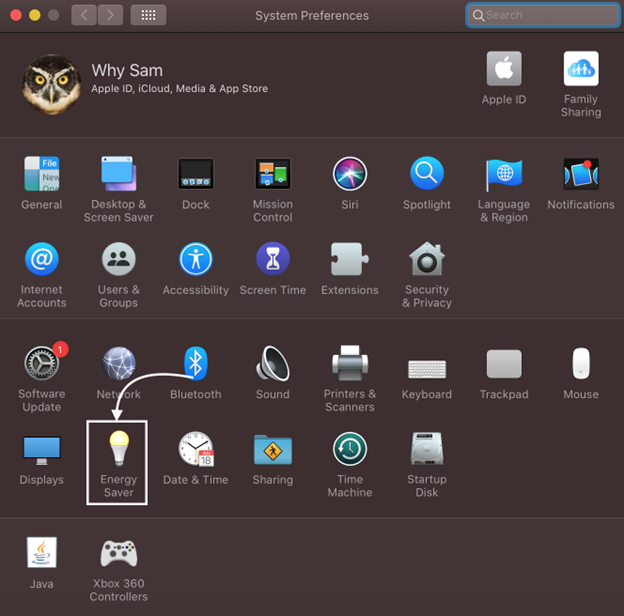
3. darbība: Tālāk no augšas vispirms atlasiet Akumulators opciju un pielāgojiet displeja miega režīma slīdni, lai iestatītu ekrāna taimautu, kad MacBook darbojas ar akumulatoru:
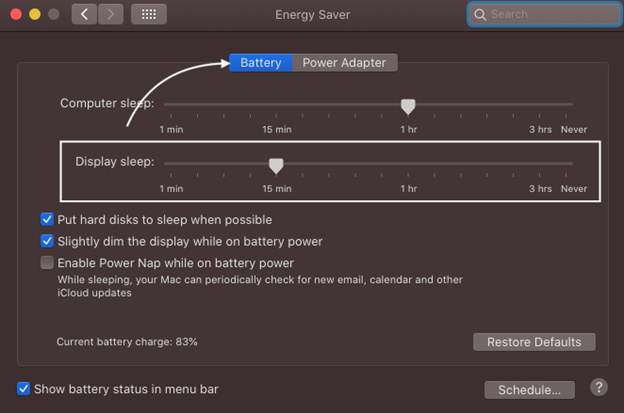
Pēc tam noklikšķiniet uz Strāvas adapteris opciju augšpusē un iestatiet ekrāna taimautu, kamēr MacBook lādētājs ir pievienots:
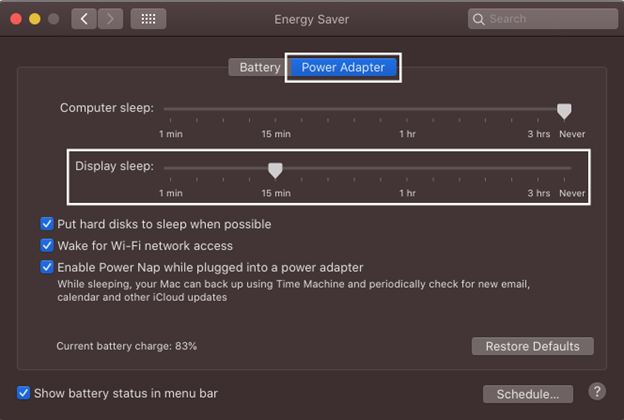
Tātad, šādi var regulēt MacBook ekrāna miega laiku, un jūs varat to mainīt atkarībā no ekrāna lietojuma.
Ekrāna taimauta iestatīšana uz Nekad var samazināt ekrāna kalpošanas laiku, tāpēc neiestatiet to uz Nekad.
Piezīme: Šī rokasgrāmata ir paredzēta tikai tiem, kam ir macOS Catalina vai vecāka versija, jo citās Mac operētājsistēmās opcijas var atšķirties.
Secinājums
Ekrāna taimauts vai ekrāna miega laiks lielā mērā ietekmē MacBook akumulatora darbības laiku, jo jo lielāks ir ekrāna taimauts, jo lielāka iespēja, ka akumulators izlādēsies ātrāk, un otrādi. Tomēr macOS, tāpat kā citas operētājsistēmas, nodrošina ekrāna modināšanas miega laika pielāgošanas funkciju, vienkārši atveriet enerģijas taupīšanas iestatījumus sadaļā System Preferences un pielāgojiet displeja miega laiku.